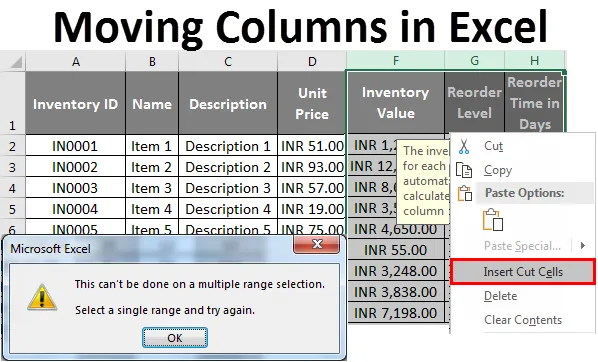
Premještanje stupaca u Excelu (sadržaj)
- Kako premjestiti stupce u Excelu
- Pomicanje stupaca kroz izmjenu
- Pomicanje stupaca rezanjem i lijepljenjem
- Premještanje više stupaca u Excelu
Kako premjestiti stupce u Excelu
Korištenje programa Excel u svakodnevnom radu daje nam shvatiti da bez obzira koliko planirano i logično pokušavamo napraviti našu proračunsku tablicu na kraju, potrebno je mijenjati redove i stupce svaki puta. Uvijek možemo sakriti stupce i redove gdje god je to potrebno, ali većinu vremena trebamo pomicati cijele stupce i redove iz logičkih razloga. U ovoj ćemo temi na bitne načine naučiti o Premještanju stupaca u Excelu.
Excel nema zasebnu naredbu ili zasebnu funkciju za obavljanje pomicanja radnji stupaca i redaka. Povlačenje stupca ne djeluje u excelu.
Međutim, postoji nekoliko načina za pomicanje stupaca u excelu. Objašnjeni su u nastavku.
Pomicanje stupaca kroz izmjenu
Povlačenje stupaca u excelu je kompliciran postupak. Udarnije je nego što se može zamisliti. Razumijemo ovu metodu uz pomoć primjera.
Na snimci ispod imamo popis inventara tvrtke. Stupci sadrže podatke kao ID inventara, naziv, opis, jedinična cijena, količina na zalihama, vrijednost zaliha itd., A redovi sadrže detalje stupaca.
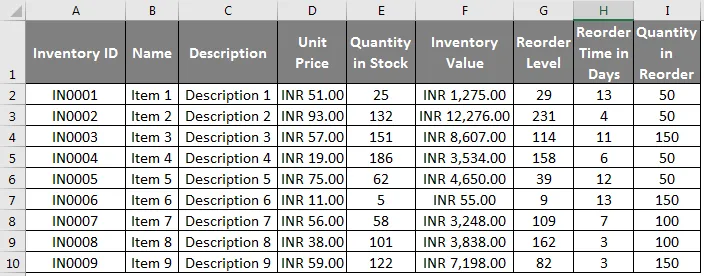
Sada želimo zamijeniti određene stupce jedan s drugim kao što trebamo zamijeniti stupac Vrijednost zaliha u stupcu F s jediničnom cijenom. Za to moramo slijediti određene korake. Moramo odabrati stupac koji trebamo premjestiti, a koji je u našem slučaju F stupac. Nakon što smo odabrali stupac, potrebno je postaviti kursor na rub odabira. Pokazivač miša mijenja se iz normalnog u pokazivač pomicanja. Pritisnite i držite tipku Shift, a držiteći tipku Shift povucite stupac do željenog mjesta na kojem morate zamijeniti stupac. Kad pokrenete povlačenje stupca, u stupcu će se pojaviti simbol zelene boje koji pokazuje gdje trebate postaviti stupac. Otpustite tipku miša i stupci će se prebaciti na novo mjesto.
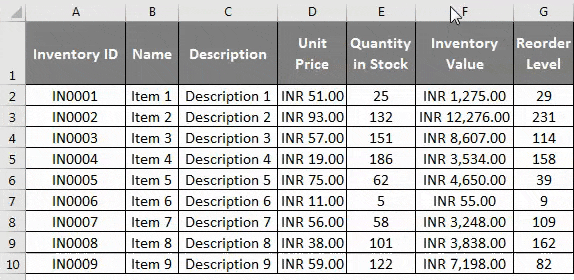
Što je u našem slučaju D stupac? Kao što vidimo iz gornjeg snimka. Stupac je zamijenjen prema našem zahtjevu. Za pomicanje redaka na željena mjesta potrebno je slijediti isti postupak.
Pomicanje stupaca rezanjem i lijepljenjem
Također možemo premjestiti stupce pomoću naredbe urezivanja i lijepljenja u Excelu. Shvatimo to uz pomoć istog primjera.
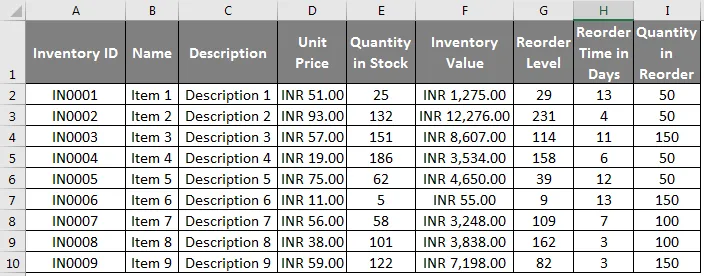
Korak 1: Odaberite stupac koji trebate premjestiti klikom na zaglavlje stupca, a zatim upotrijebite naredbu Cut pritiskom na Control + X ili odabirom naredbe Cut nakon desnog klika na zaglavlje stupca.
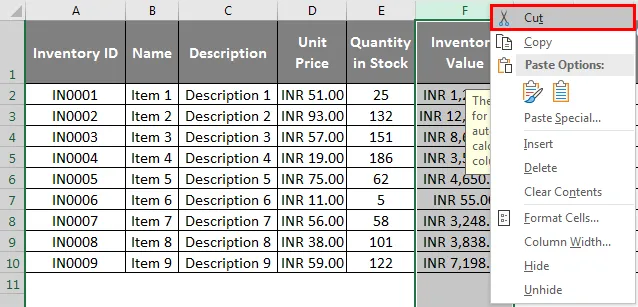
Korak 2: Nakon što smo upotrijebili naredbu za rez, trebamo odabrati stupac "prije" u koji moramo umetnuti izrezanu kolonu. Desnom tipkom miša kliknite zaglavlje i na izborniku desnom tipkom odaberite "Umetni izrezane ćelije".
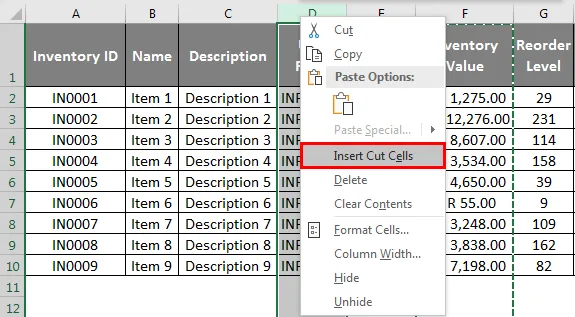
Kao rezultat toga, stupci se premještaju na željeno mjesto kao što je prikazano na snimci zaslona. Za pomicanje redaka na željena mjesta potrebno je slijediti isti postupak.
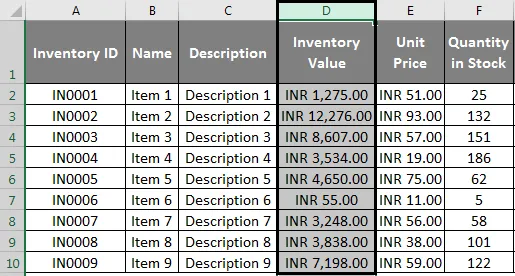
Premještanje više stupaca u Excelu
Mnogo puta moramo pomicati više stupaca u excelu. Moguće je pomicati više stupaca ili redaka pod uvjetom da su jedan pored drugog. Shvatimo to uz pomoć našeg prethodnog primjera.
Korak 1: Za pomicanje više stupaca moramo odabrati susjedne stupce koje trebamo premjestiti, a koji je u našem slučaju stupac F, G, H.
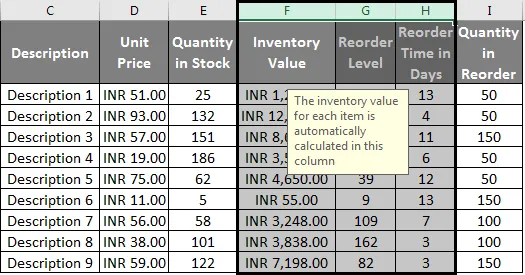
Korak 2: Nakon što smo odabrali stupac, moramo postaviti kursor na rub odabira. Pokazivač miša mijenja se iz normalnog u pokazivač pomicanja.

Korak 3: Pritisnite i držite tipku shift, a držiteći tipku Shift povucite stupac do željenog mjesta na kojem morate zamijeniti stupac. Otpustite tipku miša i stupci će se prebaciti na novo mjesto. Odabrani stupci premještaju se u nove stupce koji su D, E, F kao što je prikazano u nastavku.
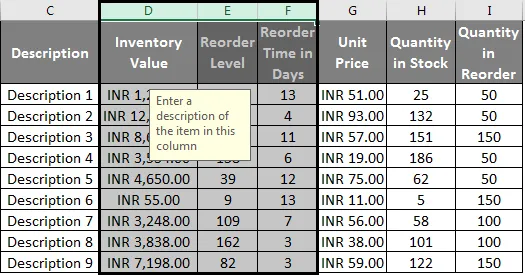
Pomoću ovog primjera možemo shvatiti da isti pokret kao i pomicanje jednog stupca treba slijediti i za pomicanje više stupaca. Jedina je razlika u odabiru stupaca. Isti postupak treba slijediti za više stupaca tijekom upotrebe naredbe cut i paste za pomicanje stupaca kao što je gore objašnjeno. Moramo samo odabrati više stupaca zajedno i premjestiti se.
Stvari koje treba zapamtiti
Neke stvari moramo imati na umu zbog upotrebe naredbe pomicanje stupca u excelu.
Pomicanje ne-susjednih stupaca i redaka nije moguće u excelu, što znači da možemo samo zamijeniti ili premjestiti stupce koji su jedan pored drugog. Ako pokušamo i koristimo upravljačku tipku za odabir susjednih redaka i stupaca i upotrijebimo naredbu cut, pojavit će se sljedeća pogreška kao što je prikazano na slici ispod.
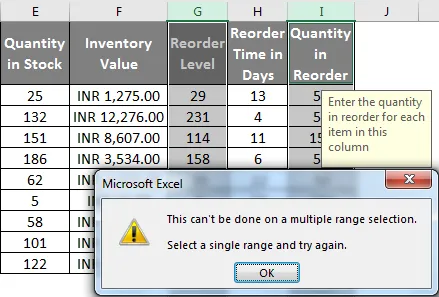
Možemo koristiti naredbu Control + Space za odabir cijelog stupca odjednom.
Također treba napomenuti da ne možemo pomicati ili mijenjati stupce koji sadrže spojene ćelije. Ako pokušamo premjestiti stupce ili retke koji sadrže spojene ćelije, pojavit će se sljedeća pogreška kao što je prikazano na slici ispod.
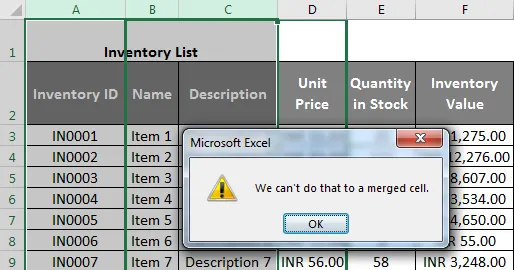
Također možemo koristiti (Virtual Basic For Application) VBA koji je programski jezik za excel za pomicanje ili zamjenu stupaca i redaka. Moramo napisati makronaredbe koje bi stupce i retke automatski pomicale u excelu. Međutim, ovo je dugotrajnija i nepraktičnija metoda jer zahtijeva mnogo vremena. Čak i nakon što smo zapisali makronaredbe, nije nužno da su makroi koje smo koristili 100% točne što može dovesti do neuspjeha zadatka. Zbog toga nije preporučljivo koristiti VBA za tu određenu funkciju.
Dok koristite naredbu Izreži zalijepi za pomicanje ćelija, preporučljivo je provjeriti u kojem stupcu se koristi skočni desni klik. Imajte na umu da excel zalijepi izrezane ćelije prije odabranog stupca.
Preporučeni članci
Ovo je vodič za premještanje stupaca u Excelu. Ovdje smo razgovarali o premještanju stupaca pomoću izmjene, rezanja i lijepljenja, a također i premještanju više stupaca u Excelu. Ove korisne funkcije također možete pogledati u excelu -
- Excel COLUMNS funkcija
- Usporedite Excel dva stupca
- Excel IF funkcija
- Tekst stupcima u Excelu